פרסומת
 לחלונות נטייה לצבור שגיאות ובעיות לאורך זמן. בעוד שחלק מהבלאי הווירטואלי הזה יכול להתעכב על ידי תחזוקה קפדנית של המערכת ושמירה על תוכנות זדוניות בשער, הזמן יבוא כאשר תיאלץ להתקין מחדש את המערכת שלך.
לחלונות נטייה לצבור שגיאות ובעיות לאורך זמן. בעוד שחלק מהבלאי הווירטואלי הזה יכול להתעכב על ידי תחזוקה קפדנית של המערכת ושמירה על תוכנות זדוניות בשער, הזמן יבוא כאשר תיאלץ להתקין מחדש את המערכת שלך.
התקנה מחדש של Windows היא תהליך מייגע. זה לוקח זמן וברגע שההתקנה החדשה תופיע, אתה בעצם מתחיל מהתחלה. קבצי המשתמש שלך נמחקים ויש לשחזר אותם, יש צורך להתקין מחדש תוכניות, ולהגדיר העדפות אישיות שוב ושוב. מכיוון שה'הגדרה המושלמת 'היא עבודה שמתבצעת, המונעת על ידי כל מיני עדכונים וגאדג'טים חדשים, יצירת תמונה של מערכת ההפעלה שלך היא בזבוז זמן. וככל שיעבור הזמן הסיוט יתחיל מחדש. אלא אם הייתה דרך להתקין מחדש את מערכת ההפעלה שלך ולתקן בעיות מבוססות מערכת מבלי לאבד את כל הדברים שלך ...
החל מ- Windows XP, מיקרוסופט הציעה מה שמכונה "יכולת התקנה מחדש לא הרסנית" עבור Windows. זוהי דרך להתקין מחדש את מערכת ההפעלה מבלי לשנות נתוני משתמש, הגדרות והעדפות, כולל תוכניות ומנהלי התקנים מותקנים. לאחר התקנה מחדש של Windows בשיטה זו, תיכנס לחשבונך כאילו לא קרה כלום, אלא שכל קבצי המערכת "עודכנו", וזה כמעט שווה להתקנה חדשה.
הקדמה: מה שאתה צריך
- DVD להתקנה של Windows 7.
- מפתח מוצר מקורי בן 25 תווים.
- שטח פנוי מינימלי של 12,869MB בכונן מערכת (C :)
- התקנה ניתנת לאתחול של Windows 7.
אם אין לך DVD להתקנה למהדורה שלך של Windows 7, זה בסדר לשאול אחד כזה או ליצור אותו עם הורדת סיקור. הדבר החשוב הוא שאתה מנהל כרגע עותק מקורי של Windows 7.
בדרך כלל ניתן למצוא את מפתח המוצר על מדבקה במחשב שלך. אם אינך יכול למצוא את מפתח המוצר המקורי שלך ואינך מכיר אותו, זהו לא בסדר להשתמש במפתח מוצר אחר! עם זאת, באפשרותך לשחזר את כל מפתחות המוצר של ההתקנה הנוכחית שלך, כולל מערכת ההפעלה עצמה, באמצעות שעועית KeyFinder או אחד הכלים המופיעים במאמר זה: 3 דרכים לשחזור מספרים סידוריים ב- Windows 3 דרכים לשחזור מספרים סידוריים ב- Windowsמחפש את מפתח המוצר של Windows שלך? איבדת את המספר הסידורי של תוכנת פרימיום? אנו מראים לך כיצד לשחזר את מפתחות הרישיון שלך באמצעות כלים בחינם. קרא עוד .
כדי שההתקנה הלא הרסנית תפעל, עליך להיות מסוגל לאתחל למערכת Windows 7 מלאה ולא למצב בטוח. אני גם ממליץ בחום להכין א גיבוי מהנתונים שלך לפני שתנסה להתקין מחדש.
שלב 1: הסר את התקנת Service Pack 1
הפעלת SP1 עלולה לגרום לבעיות בעת ביצוע התקנה מחדש לא הרסנית עם DVD התקנה שאינו מכיל SP1. לכן מומלץ להסיר את SP1 לפני שתמשיך.
- עבור אל> התחל > לוח בקרה > תוכניות ותכונותאו > תוכניות > הסר התקנה של תוכנית.
- בצד שמאל לחץ על> צפה בעדכונים שהותקנו
- בחר> Service Pack עבור Microsoft Windows (KB976932) ולחץ על> הסר את ההתקנה.
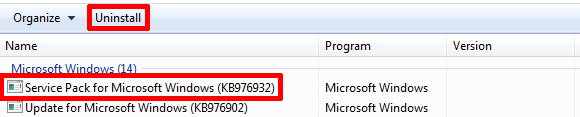
שלב 2: הפעל את ההתקנה במצב תאימות
שלב זה הוא לא חובה. אתה יכול לדלג עליו ולחזור אליו במידת הצורך. דוח התאימות לפני ההתקנה עשוי לא לאפשר לך להמשיך בגלל הבעיה הבאה:
הגרסה הנוכחית שלך ל- Windows היא עדכנית יותר מהגירסה שאליה אתה מנסה לשדרג. Windows אינו יכול להשלים את השדרוג.
כדי להימנע משגיאה זו:
- עבור אל> מחשבלחץ באמצעות לחצן העכבר הימני על DVD ההתקנה ובחר> פתוח.
- לחץ באמצעות לחצן העכבר הימני על> setup.exe ובחר> נכסים.
- עבור אל ה-> תאימות כרטיסיה ובדוק> הפעל תוכנית זו במצב תאימות עבור: ובחר> Windows Vista (Service Pack 2) מהרשימה.
- לחץ על > אוקיי ולחץ פעמיים > setup.exe כדי להפעיל את ההתקנה.
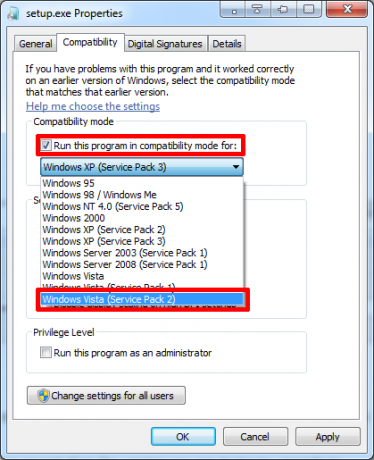
שלב 3: הפעל את ההתקנה
כאשר אתה מפעיל את ה- setup.exe מה- DVD, Windows ישאל אם ברצונך לאפשר לתוכנית לבצע שינויים במחשב שלך. לחץ על> כן להמשיך.
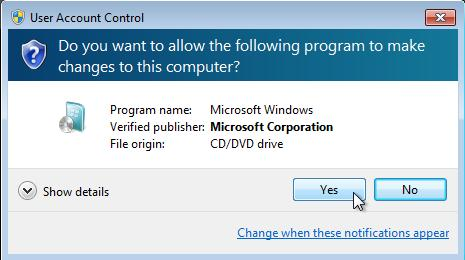
בחלונות הבאים לחץ> להתקין עכשיו כדי להתחיל בהתקנה.

התקנת Windows תמשיך כעת בהעתקת קבצים זמניים ובהפעלת בדיקת תאימות. כאשר מוצג מסך הבחירה הראשון (ראה צילום מסך למטה), בחר באפשרות הראשונה ל> היכנס לרשת וקבל את העדכונים האחרונים, ואז> קבל את תנאי הרישיון ולחץ על> הבא להמשיך.

שלב מפתח: בחר את סוג ההתקנה של שדרוג
בחר> שדרג כשנשאלת איזה סוג התקנה אתה רוצה.

אינך משדרג למעשה, אלא מתקין את אותה מערכת הפעלה על פני ההתקנה הקיימת שלך. עם זאת, מכיוון שבחרת שדרוג, הקבצים, ההגדרות והתוכניות שלך יישארו לבד. ההתקנה אורכת כשעה ותאתחל את המערכת מחדש מספר פעמים במהלך התהליך.

לבסוף תתבקש להזין את מפתח המוצר שלך ולאחר שתעבור על מספר הגדרות בסיסיות והפעלת Windows מחדש פעם נוספת, סוף סוף תוכלו להיכנס לישנה הרעננה שלכם חשבון.

כשתתחבר לחשבונך לראשונה, תתבקש להפעיל את חשבונך. עשה זאת מייד כדי למנוע הגבלות.
לאחר מכן: הפעל עדכונים, שדרג את Internet Explorer והתקן את SP1
מספר דברים שונו כאשר שודרגה המערכת שלך. הוחזרת לגירסת ה- Service Pack ב- DVD ההתקנה שלך (ככל הנראה pre-SP1) ו- Internet Explorer שודרג לגרסה 8 (למקרה שהפעלת את IE9).
עבור אל> התחל > לוח בקרה > עדכון חלונותאו > מערכת ואבטחה > עדכון חלונות ולחץ על> התקן עדכונים. יהיה עליכם לאתחל ולעבור את התהליך מספר פעמים כדי להביא את המערכת לעדכון. אם אינך רואה עדכונים, לחץ על> בדוק עדכונים בצד שמאל.
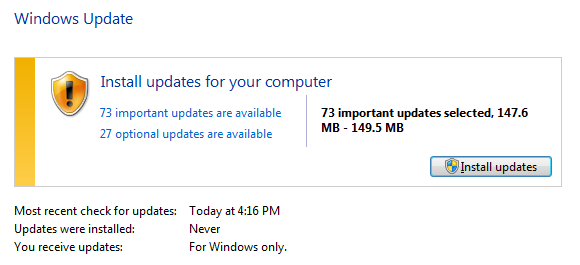
כל הליך העדכון לקח לי בערך 90 דקות, שהיה הרבה יותר מהיר והרבה פחות טרחה מאשר התקנה מחדש מלאה. מהן החוויות שלך בתהליך?
טינה כותבת על טכנולוגיית צריכה כבר למעלה מעשור. בעלת דוקטורט במדעי הטבע, דיפלומה מגרמניה ותואר שני משוודיה. הרקע האנליטי שלה עזר לה להצטיין כעיתונאית טכנולוגית ב- MakeUseOf, שם היא מנהלת כעת מחקר ותפעול מילות מפתח.